Agregar un usuario del servicio de integración en la nube
Varios usuarios pueden utilizar una impresora.
En esta sección se describe el procedimiento para agregar un usuario y los privilegios del usuario.
Adición de usuarios
-
Inicie sesión en Canon Cloud Printing Center y, a continuación, seleccione Administrar usuarios (Manage users) desde
 .
.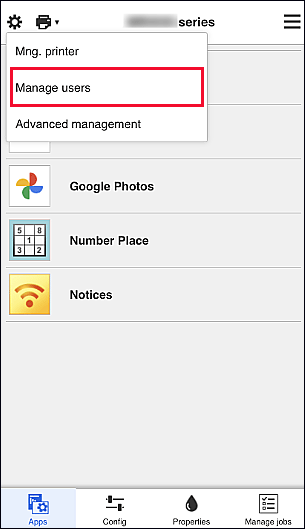
-
Seleccione Agregar usuario (Add user)
 Nota
Nota- Al seleccionar Agregar usuario (Add user), el servicio comprueba primero si se ha superado el número máximo de usuarios. Si es posible agregar nuevos usuarios, aparecerá la pantalla de registro de usuario.
- El número máximo de usuarios que se pueden agregar por 1 impresora es 20.
-
Introduzca la dirección de correo electrónico del usuario que se va a agregar y, a continuación, seleccione OK
La URL para completar el registro se envía entonces a la dirección de correo electrónico introducida.
 Nota
Nota- Si la dirección de correo electrónico que ha introducido ya está registrada en este servicio, se enviará un correo a la dirección de correo electrónico introducida notificando que la dirección esté registrada. Si desea registrar una dirección de correo electrónico diferente para este servicio, especifique la dirección de correo electrónico que desea utilizar e inicie el proceso de nuevo.
-
Acceda a la URL que se indica en el e-mail
En el procedimiento siguiente se describen los pasos que hay que llevar a cabo si recibe un correo electrónico de notificación.
Si se está registrando con un Canon ID existente, se omitirá el paso 5. -
Seleccione el idioma que desea usar en la pantalla Registro del servicio (Service registration) y, a continuación, seleccione OK
Siga las instrucciones que aparezcan en la pantalla y realice la autenticación.
-
Lea las condiciones que se especifican en la pantalla Condiciones de uso
En las pantallas Condiciones de uso (Terms of use) y Política de privacidad (Privacy policy), lea las declaraciones y, a continuación, seleccione Aceptar (Agree) si está de acuerdo.
-
Rellene el campo Sobrenombre (Nickname)
Introduzca cualquier nombre de usuario que quiera usar.
 Importante
Importante-
El campo de introducción del nombre de usuario tiene la siguiente restricción de caracteres:
- El nombre de usuario debe tener una longitud de entre 1 y 20 caracteres, y utilizar símbolos y caracteres alfanuméricos de un solo byte (!"#$%&'()*+,-./:;<=>?@[\]^_`{|}~). (Los caracteres alfabéticos distinguen entre mayúsculas y minúsculas)
-
-
Especifique la configuración de Zona horaria (Time zone) y seleccione Hecho (Done)
Seleccione su región en la lista. Si no puede encontrar su región en la lista, seleccione la que esté más próxima.
- Aplicar horario de verano (Apply daylight saving time)
- Solo aparece si la Zona horaria (Time zone) seleccionada tiene horario de verano.
Seleccione si desea o no aplicar el horario de verano.
El registro principal ha finalizado.
 Nota
Nota
- Cuando usa el servicio de integración en la nube, se añade una cookie del usuario seleccionado a la impresora y se recupera el estado de inicio de sesión de cada usuario. En cada impresora podrá registrar cookies de un máximo de 8 usuarios.
Privilegios del usuario de la impresora
Si hay varios usuarios utilizando el servicio de integración en la nube de 1 impresora, cada usuario se categoriza como el Administrador (Administrator) o como un Usuario est. (Standard user)
 Nota
Nota
- El usuario que se registra primero se convierte en el Administrador (Administrator). El administrador puede cambiar los privilegios de los usuarios en la Pantalla Administrar usuarios.
Un Administrador (Administrator) puede cambiar la información de la impresora, añadir y eliminar aplicaciones, gestionar usuarios y realizar varias operaciones.
Un Usuario est. (Standard user) puede comprobar la información de la impresora e iniciar aplicaciones.
Para obtener información sobre las funciones que puede utilizar cada usuario, consulte la sección "Ventana Canon Cloud Printing Center".
